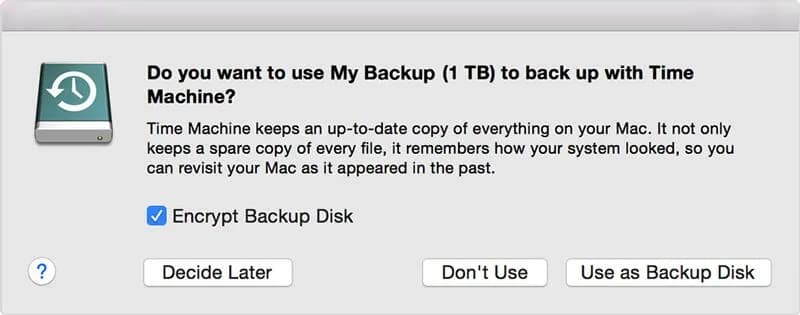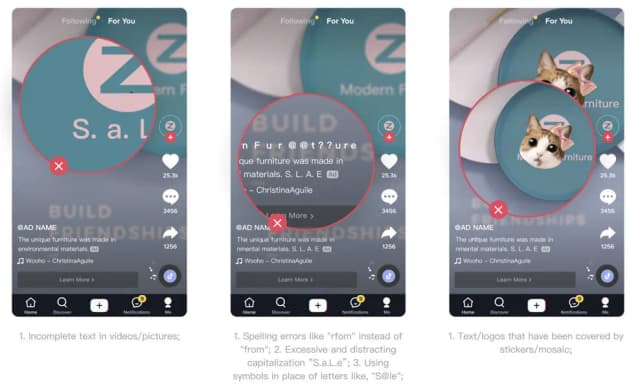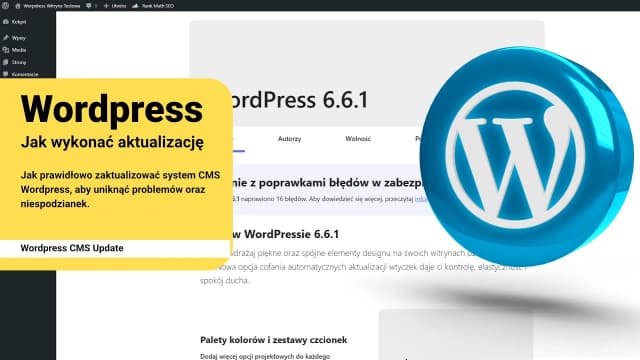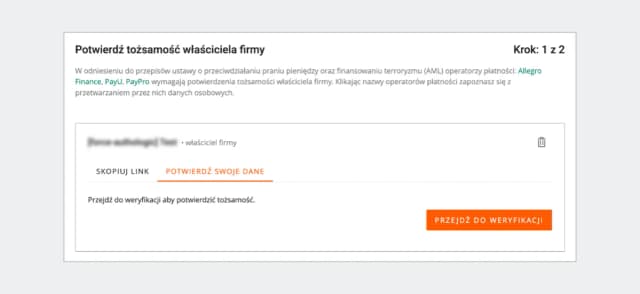Aktualizacja Maca to kluczowy proces, który pozwala na korzystanie z najnowszych funkcji i poprawek bezpieczeństwa. Aby zaktualizować swój Mac w sposób bezpieczny i skuteczny, ważne jest, aby najpierw wykonać kopię zapasową danych. Dzięki temu unikniesz ewentualnej utraty informacji, która może wystąpić podczas aktualizacji. Proces ten obejmuje kilka kroków, które pomogą Ci przejść przez aktualizację bez zbędnych problemów.
W tym artykule przedstawimy szczegółowy przewodnik, jak przeprowadzić aktualizację swojego Maca, aby uniknąć problemów z instalacją. Dowiesz się, jak przygotować komputer do aktualizacji, jakie wymagania sprzętowe należy spełnić oraz jak radzić sobie z typowymi problemami, które mogą się pojawić podczas tego procesu.
Najważniejsze informacje:
- Wykonaj kopię zapasową danych przed rozpoczęciem aktualizacji, aby uniknąć ich utraty.
- Sprawdź wymagania systemowe dla nowej wersji macOS, aby upewnić się, że Twój Mac jest kompatybilny.
- Użyj Ustawień systemowych do sprawdzenia dostępności aktualizacji i rozpoczęcia procesu instalacji.
- Zapewnij wystarczającą ilość wolnego miejsca na dysku, aby pomyślnie zainstalować nową wersję systemu.
- W przypadku problemów z aktualizacją rozważ użycie trybu bezpieczeństwa lub skonsultuj się z profesjonalnym serwisem technicznym.
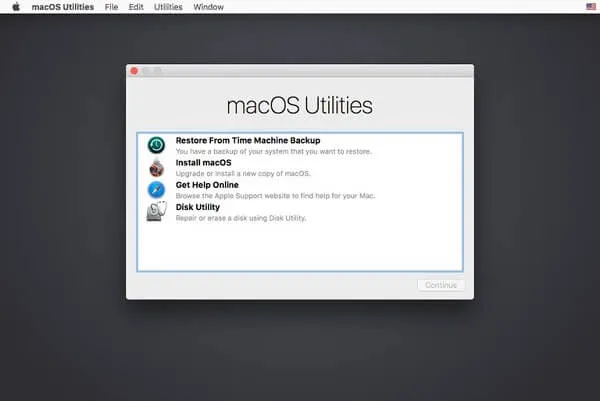
Jak przygotować Maca do aktualizacji, aby uniknąć problemów
Przygotowanie Maca do aktualizacji jest kluczowe, aby zapewnić płynność i bezpieczeństwo całego procesu. Wykonanie kopii zapasowej danych to pierwszy krok, który pozwoli uniknąć ewentualnej utraty ważnych informacji. Warto pamiętać, że aktualizacja systemu operacyjnego może wiązać się z nieprzewidzianymi problemami, dlatego odpowiednie przygotowanie może zaoszczędzić wiele stresu i czasu.
Oprócz kopii zapasowej, należy również sprawdzić wymagania systemowe dla nowej wersji macOS. Upewnienie się, że Twój Mac spełnia te wymagania, pomoże uniknąć nieprzyjemnych niespodzianek podczas aktualizacji. W tym artykule omówimy, jak skutecznie przygotować Maca do aktualizacji, aby cały proces przebiegł sprawnie i bezproblemowo.
Wykonanie kopii zapasowej danych przed aktualizacją
Jednym z najważniejszych kroków przed aktualizacją Maca jest wykonanie kopii zapasowej danych. Można to zrobić na kilka sposobów, z których najpopularniejszym jest Time Machine. To wbudowane narzędzie w systemie macOS umożliwia automatyczne tworzenie kopii zapasowych na zewnętrznym dysku twardym. Dzięki temu, w razie problemów podczas aktualizacji, można łatwo przywrócić wszystkie dane.
Inną opcją jest korzystanie z chmury, takiej jak iCloud. Przechowywanie ważnych plików w chmurze pozwala na ich dostęp z różnych urządzeń oraz zabezpiecza je przed utratą. Warto jednak pamiętać, że przestrzeń w chmurze może być ograniczona, więc dobrze jest regularnie przeglądać, co jest przechowywane, aby uniknąć przekroczenia limitu.
- Time Machine – automatyczna kopia zapasowa zewnętrznego dysku twardego.
- iCloud – dostęp do plików z różnych urządzeń, ale z ograniczoną przestrzenią.
- Dyski zewnętrzne – ręczne kopie zapasowe, które można przechowywać w bezpiecznym miejscu.
| Metoda | Zalety | Wady |
| Time Machine | Automatyzacja, łatwość użycia | Wymaga zewnętrznego dysku |
| iCloud | Dostępność z różnych urządzeń | Ograniczona przestrzeń, koszty za dodatkową pamięć |
| Dyski zewnętrzne | Brak ograniczeń przestrzeni | Wymaga ręcznego zarządzania |
Sprawdzanie wymagań systemowych dla nowej wersji macOS
Aby zaktualizować swojego Maca, ważne jest, aby najpierw sprawdzić wymagania systemowe dla najnowszej wersji macOS. Można to zrobić, klikając logo Apple w lewym górnym rogu ekranu, a następnie wybierając opcję "Ten Mac". W nowym oknie znajdziesz informacje o modelu, roku produkcji oraz specyfikacjach, takich jak pamięć RAM i pojemność dysku. Te dane pozwolą Ci porównać możliwości swojego Maca z wymaganiami dla nowej wersji systemu operacyjnego.
Wymagania systemowe dla różnych wersji macOS mogą się znacznie różnić, dlatego warto je dokładnie przeanalizować. Na przykład, nowsze wersje, takie jak macOS Sequoia 15, mogą wymagać większej ilości pamięci RAM oraz określonych procesorów. Upewnienie się, że Twój Mac spełnia te wymagania, pozwoli uniknąć problemów z instalacją i użytkowaniem po aktualizacji.
| Wersja macOS | Wymagania sprzętowe |
| macOS Monterey | 4 GB RAM, 12.5 GB wolnego miejsca na dysku |
| macOS Ventura | 8 GB RAM, 20 GB wolnego miejsca na dysku |
| macOS Sequoia 15 | 8 GB RAM, 35 GB wolnego miejsca na dysku |
Jak zainstalować aktualizacje systemowe w Ustawieniach
Aby zaktualizować swojego Maca, należy najpierw przejść do Ustawień systemowych. Kliknij logo Apple w lewym górnym rogu ekranu, a następnie wybierz opcję "Ustawienia systemowe". W nowym oknie znajdziesz zakładkę "Ogólne", w której znajduje się sekcja "Uaktualnienia". System automatycznie sprawdzi dostępność aktualizacji, a jeśli są one dostępne, zobaczysz przycisk "Uaktualnij teraz" lub "Uaktualnij w nocy", który pozwoli Ci rozpocząć proces aktualizacji.
Po kliknięciu przycisku "Uaktualnij teraz", system zacznie pobierać aktualizację. Warto pamiętać, że proces ten może zająć kilka minut i może wymagać kilku restartów Maca. W trakcie instalacji możesz zobaczyć pasek postępu lub pusty ekran – to normalne zachowanie. Upewnij się, że Twój Mac jest podłączony do stabilnego źródła zasilania, aby uniknąć przerwy w procesie aktualizacji.
Użycie funkcji automatycznych aktualizacji dla wygody
W celu ułatwienia procesu aktualizacji, warto włączyć funkcję automatycznych aktualizacji. Aby to zrobić, przejdź ponownie do Ustawień systemowych i wybierz sekcję "Uaktualnienia". W tym miejscu znajdziesz opcję "Automatycznie sprawdzaj aktualizacje". Zaznacz tę opcję, aby system mógł samodzielnie informować Cię o dostępnych aktualizacjach oraz automatycznie je pobierać i instalować, gdy Twój Mac jest nieaktywny.
Włączenie automatycznych aktualizacji pozwala zaoszczędzić czas i zapewnia, że zawsze korzystasz z najnowszych funkcji oraz poprawek bezpieczeństwa. Upewnij się, że masz wystarczająco dużo miejsca na dysku, aby pomyślnie przeprowadzić aktualizacje, ponieważ system może wymagać dodatkowej przestrzeni do ich zainstalowania.
Co zrobić, gdy aktualizacja nie jest dostępna?
Jeśli nie widzisz dostępnych aktualizacji dla swojego Maca, istnieje kilka kroków, które możesz podjąć. Po pierwsze, upewnij się, że Twój Mac jest podłączony do stabilnego połączenia internetowego, ponieważ brak dostępu do sieci może uniemożliwić sprawdzenie dostępności aktualizacji. Następnie, wróć do sekcji "Uaktualnienia" w Ustawieniach systemowych i kliknij przycisk "Sprawdź teraz", aby wymusić ponowne sprawdzenie dostępnych aktualizacji. Jeśli nadal nie pojawiają się żadne aktualizacje, sprawdź, czy Twój model Maca jest kompatybilny z najnowszą wersją systemu operacyjnego.
Możesz również zaktualizować system ręcznie, odwiedzając stronę Apple, aby zobaczyć, czy są dostępne aktualizacje dla Twojego modelu. W niektórych przypadkach aktualizacja może być zablokowana z powodu braku miejsca na dysku. Upewnij się, że masz wystarczająco dużo wolnego miejsca, usuwając niepotrzebne pliki lub aplikacje. Jeśli problem nadal występuje, warto skonsultować się z profesjonalnym serwisem technicznym, który może pomóc w rozwiązaniu problemu.
Jak poradzić sobie z błędami instalacyjnymi?
Podczas aktualizacji systemu macOS mogą wystąpić różne błędy instalacyjne, które mogą uniemożliwić pomyślne zakończenie procesu. Najczęściej spotykanym problemem jest brak wystarczającej ilości miejsca na dysku. Aby to naprawić, upewnij się, że masz co najmniej 20 GB wolnego miejsca na dysku, a w razie potrzeby usuń niepotrzebne pliki. Innym problemem mogą być przerwy w połączeniu internetowym, które mogą zakłócić proces pobierania aktualizacji. W takim przypadku spróbuj ponownie połączyć się z siecią lub zrestartować router.
Kolejnym częstym błędem jest pojawienie się komunikatu o niezgodności sprzętowej. W takim przypadku warto sprawdzić, czy Twój model Maca spełnia wymagania systemowe dla nowej wersji macOS. Jeśli napotykasz inne błędy, skorzystaj z trybu bezpieczeństwa, uruchamiając Maca z wciśniętym klawiszem Shift, co może pomóc w rozwiązaniu problemów z instalacją. W razie dalszych trudności, skontaktuj się z pomocą techniczną Apple, aby uzyskać szczegółowe instrukcje.
Metody na minimalizowanie ryzyka utraty danych
Aby zminimalizować ryzyko utraty danych podczas aktualizacji Maca, warto zastosować kilka sprawdzonych metod. Po pierwsze, regularne wykonywanie kopii zapasowych danych przy użyciu narzędzi takich jak Time Machine jest kluczowe. Time Machine automatycznie tworzy kopie zapasowe całego systemu, co pozwala na łatwe przywrócenie danych w przypadku problemów. Po drugie, rozważ korzystanie z chmury, takiej jak iCloud, aby przechowywać ważne pliki online, co zapewnia dodatkowe zabezpieczenie.
Kolejną metodą jest organizowanie danych i usuwanie zbędnych plików przed aktualizacją, aby upewnić się, że masz wystarczająco dużo miejsca na dysku. Utrzymywanie porządku w plikach może również pomóc w szybszym odnalezieniu potrzebnych dokumentów po aktualizacji. Warto także zainwestować w zewnętrzny dysk twardy, aby mieć dodatkowe kopie ważnych danych, co dodatkowo zwiększa bezpieczeństwo.
Jak przywrócić dane po nieudanej aktualizacji?
W przypadku, gdy aktualizacja systemu zakończy się niepowodzeniem i utracisz dane, istnieje kilka kroków, które możesz podjąć, aby je odzyskać. Jeśli korzystałeś z Time Machine, możesz łatwo przywrócić swoje pliki, uruchamiając aplikację Time Machine i wybierając datę, z której chcesz przywrócić dane. Wybierz pliki lub foldery, które chcesz odzyskać, a następnie kliknij przycisk "Przywróć".
Jeśli nie masz kopii zapasowej, spróbuj użyć oprogramowania do odzyskiwania danych, takiego jak Disk Drill lub EaseUS Data Recovery Wizard. Te programy mogą pomóc w skanowaniu dysku w poszukiwaniu utraconych plików. Pamiętaj, że im szybciej podejmiesz działania, tym większe są szanse na odzyskanie danych, dlatego nie zwlekaj z działaniem po wystąpieniu problemu.
Jak zabezpieczyć Maca przed przyszłymi problemami z aktualizacjami
W miarę jak technologia się rozwija, warto wdrożyć dodatkowe metody, aby zabezpieczyć swojego Maca przed problemami z aktualizacjami w przyszłości. Jednym z kluczowych kroków jest regularne monitorowanie kompatybilności aplikacji z nowymi wersjami systemu. Wiele programów może wymagać aktualizacji, aby działały poprawnie z najnowszym macOS, dlatego warto śledzić ogłoszenia deweloperów i aktualizować aplikacje zaraz po wydaniu nowych wersji. Dzięki temu unikniesz nieprzyjemnych niespodzianek po aktualizacji systemu.
Inną praktyczną metodą jest korzystanie z narzędzi do optymalizacji systemu, takich jak CleanMyMac czy OnyX, które pomagają w utrzymaniu porządku na dysku oraz usuwaniu niepotrzebnych plików. Regularne czyszczenie systemu nie tylko zwolni miejsce, ale także poprawi jego wydajność, co jest kluczowe przed każdą aktualizacją. Warto również rozważyć tworzenie harmonogramu regularnych kopii zapasowych oraz przeglądania stanu systemu, aby zminimalizować ryzyko utraty danych i zapewnić płynne działanie Maca w dłuższej perspektywie.